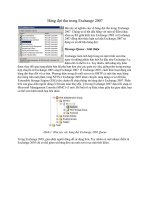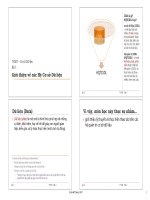Tài liệu Các đối tượng trong cơ sở docx
Bạn đang xem bản rút gọn của tài liệu. Xem và tải ngay bản đầy đủ của tài liệu tại đây (1.05 MB, 16 trang )
1
BÀI 3 NGÀY 2.7.2010 SOẠN THEO THẦY NGUYỄN VĂN HUẤN .
Các đối tượng trong cơ sở dữ liệu
Các đối tượng trong cơ sở dữ liệu bao gồm bảng (tables), truy vấn (queries), báo cáo
(report), biểu mẫu (forms) .
Bảng (Table)
Một bảng là tập hợp các thông tin được đặt trong các dòng và cột. Thông tin về một
mục được hiển thị trong một dòng. Cột chứa thông tin cùng loại với mỗi mục. Bảng có
dòng đầu cho bạn biết dữ liệu được chứa trong cột là gì.
Để xem dữ liệu trong một bảng:
- Kích vào mũi tên để mở Navigation pane.
- Chọn đối tượng Tables.
- Sau đó, kích đúp vào tên bảng để mở bảng.
2
Truy vấn (Queries)
Các truy vấn lựa chọn các bản ghi từ một hay nhiều bảng trong cơ sở dữ liệu, do vậy
mà chúng có thể được xem, phân tích và lưu trữ ở chế độ datasheet. Một truy vấn có
thể thực thi các phép toán và hiển thị kết quả. Tập hợp các kết quả của các bản ghi
được gọi là dynaset, được lưu như một đối tượng cơ sở dữ liệu và có thể sử dụng dễ
dàng. Truy vấn sẽ được cập nhập bất cứ khi nào bảng gốc được cập nhập. Nếu kiểu
truy vấn là các truy vấn chọn lọc (select queries) thì trích dữ liệu từ các bảng dựa trên
các giá trị cụ thể, kiểu truy vấn là find duplicate thì hiển thị các bản ghi với việc sao
chép các giá trị đối với một hoặc nhiều trường cụ thể, và kiểu truy vấn find unmatched
hiển thị các bản ghi từ một bảng mà không có các giá trị tương ứng với bảng thứ hai.
Để thực thi một truy vấn:
- Kích vào mũi tên để mở Navigation pane.
- Chọn đối tượng Queries.
- Kích đúp vào tên truy vấn.
Recordset
Recordset là một bảng mà hiển thị nhóm các bản ghi từ một bảng hay một kết quả
truy vấn.
Form
Một Form là một giao diện đồ họa được sử dụng để hiển thị và chỉnh sửa dữ liệu.
Forms có thể được phát triển từ một bảng hay một truy vấn. Forms gồm các phép
toán, đồ họa và các đối tượng như label, textbox, combobox, checkbox, ...
Để xem dữ liệu từ một form:
- Kích mũi tên để mở Navigation pane.
- Chọn đối tượng Forms.
- Kích đúp vào tên form.
3
Hình 4: Thông tin trên form Khách hàng
Báo cáo (Report)
Một báo cáo là một đầu ra của dữ liệu theo yêu cầu. Các báo cáo có thể thực thi các
phép toán và hiển thị kết quả. Các báo cáo được sử dụng để in dữ liệu.
Để xem dữ liệu sử dụng một báo cáo:
- Kích mũi tên để mở Navigation pane.
- Chọn đối tượng Reports.
- Kích đúp vào tên báo cáo.
Hình 5: Ví dụ về báo cáo
THANH RIBBON
Ribbon là vùng phía trên của tài liệu. Nó có 5 tab:
Home
,
Create
,
External Data
,
Database Tools
, và
Datasheet
. Mỗi tab được tách thành các nhóm. Các nhóm tập hợp
các tính năng thiết kế để thực thi các chức năng mà bạn sẽ sử dụng trong việc phát
triển hay chỉnh sửa cơ sở dữ liệu Access.
4
Các Tab trong vùng Ribbon
Các tính năng phổ biến được hiển thị trên vùng Ribbon. Để thấy các tính năng thêm
trong mỗi nhóm, kích vào mũi tên phía góc dưới bên phải mỗi nhóm.
Ví dụ tính năng trong
nhóm Font
Home: Views, Clipboard, Fonts, Rich Text, Records, Sort & Filter, Find.
Create: Tables, Forms, Reports, Other.
External Data: Import, Export, Collect Data, SharePoint Lists.
Database Tools: Macro, Show/Hide, Analyze, Move Data, Database Tools.
I.MENU HOME :
5
Nhấp nút xổ xuống , hiện ra Menu con , có 4 chức năng
NHÓM VIEWS :
Datasheet Views : Hiển thị dữ liệu .
OivotTable Views : Hiển thị theo dạng Bảng có Trục đứng .
PivotChart Views : Hiển thị theo kiểu Biểu Đồ Trục đứng .
Design Views : Hiển thị theo kiểu Thiết kế .
NHÓM CLIPBOARD :
Cut : Cắt .
Copy : Sao chép .
Paste : Dán . Nhấp xổ xuống , hiện ra : Paste - Paste Special – Paste
Append .
Format Paint : Quét định dạng .
Clipboard : Nhấp nút mở rộng của Clipboard hiện ra các Cửa sổ dưới
đây
6
NHÓM FONT :
Font: Kiểu chữ .
Font Size : Kích cở chữ .
Bold : In đậm .
Italic : In nghiêng .
Underline : Gạch chân .
Fill Color : Đổ màu .
Font Color : Màu chữ .Align Text Left : Canh Trái .
Center : Canh giữa .
Align Text Right : Canh Phải .
Gridlines : Lưới Ô .
Alternate Fill/Back Color : Đổ màu xen kẻ giữa các Bản Ghi .
NHÓM RICH TEXT :
Decrease List Level : Giảm lề .
Increase List Level : Tăng lề .
Left/Right Text Diecrection : Hướng văn bản Trái / Phải .
Number : Đặt số .
Bullet : Đặt nút .
TextHighlight Color : Làm sáng nền chữ .
NHÓM RECORD :
Refresh All : Làm tươi mát giao
diện , làm mới toàn .
Refresh : Làm tươi mát giao diện ,
làm mới 1 vùng .
Synchronize : Làm đồng bộ .